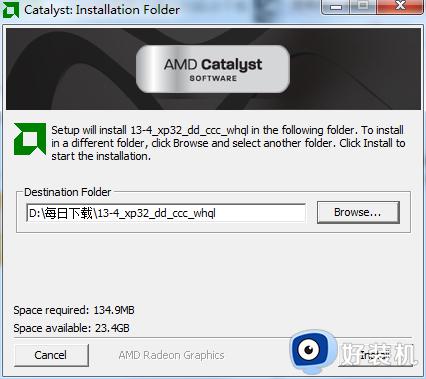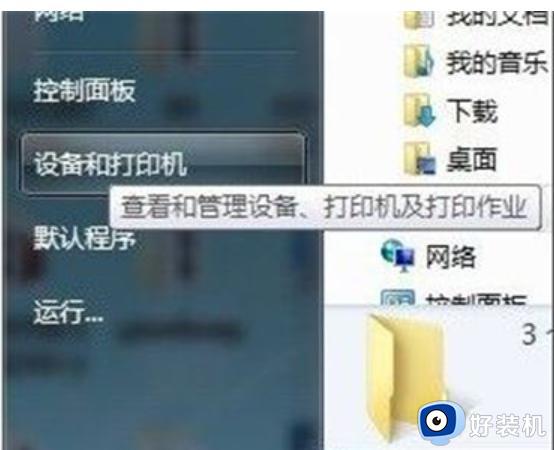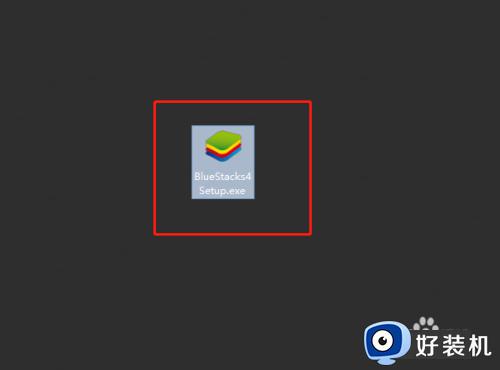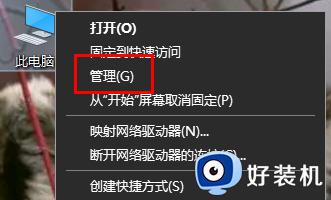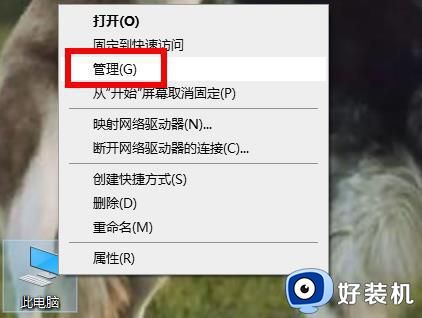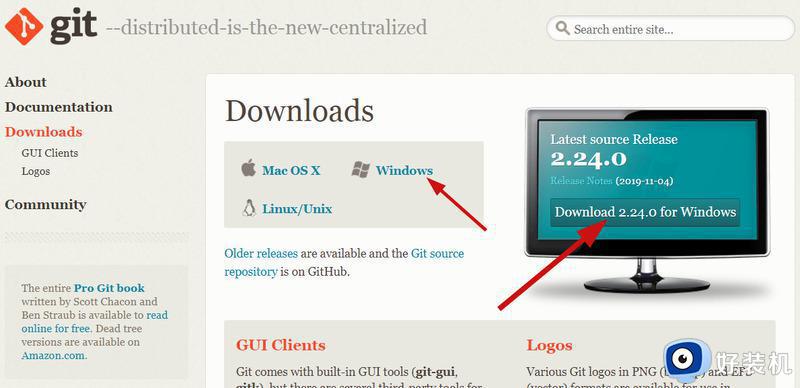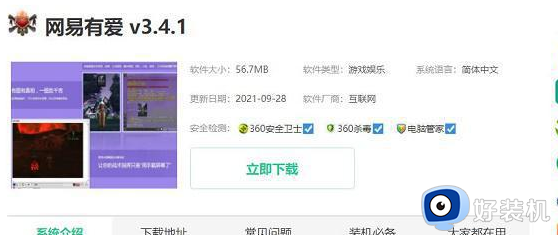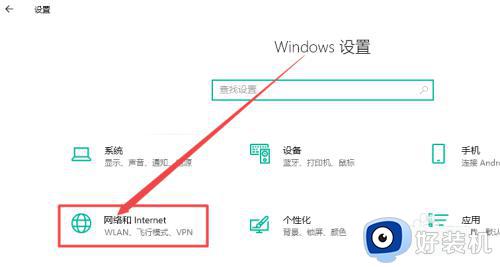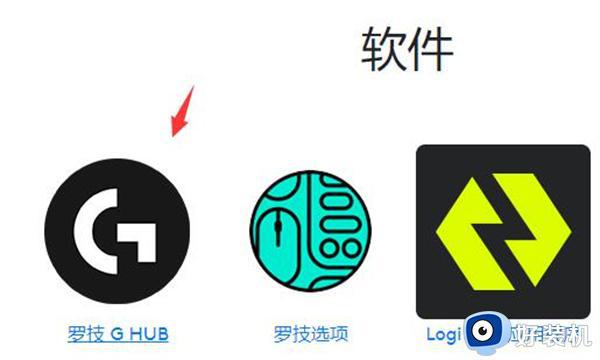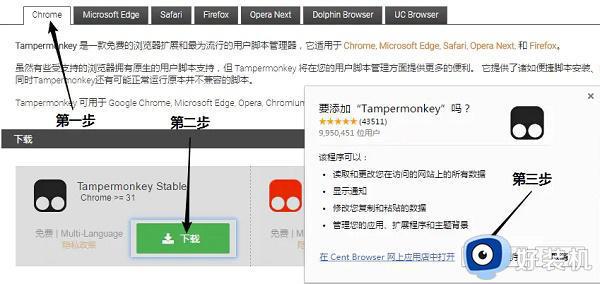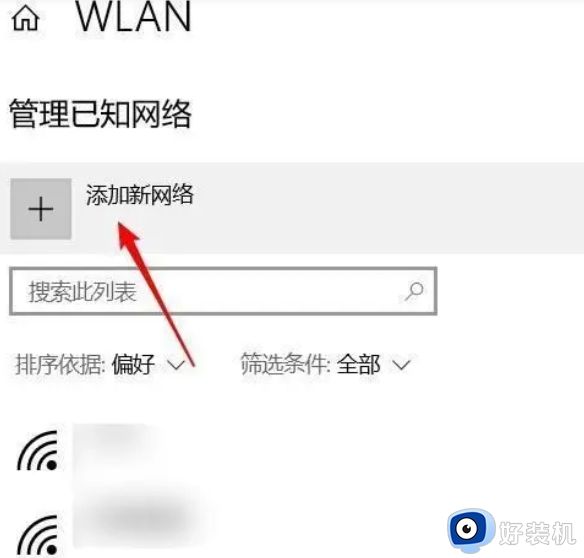ansys2019r1安装教程 ansys2020r1安装步骤
ansys2020r1破解版是一款功能强大的有限元分析软件,有些朋友可能还不了解电脑安装ansys2019r1的步骤,对此今天小编就给大家带来ansys2019r1安装教程的解决方案,如果你刚好遇到这个问题,跟着小编一起来操作吧。
解决方法:
1.首先打开安装包文件夹,看到上面这样,第二个文件是一个帮助文件,可以后面在安装。咱们先安装软件,先分别选中第四个。第五个文件,即DVD1,DVD2(这个DVD2后面使用),用资源管理器打开,就像下面这样。
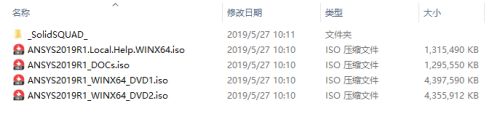

2.完了之后,你会看到此电脑下面多了两个光盘盘符。
3、然后先点进去第一个DVD1,里面有个setup.exe文件。
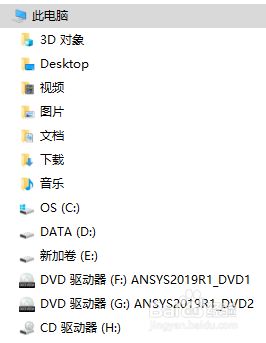
3.双击,会看到下面的界面,选择第一个。
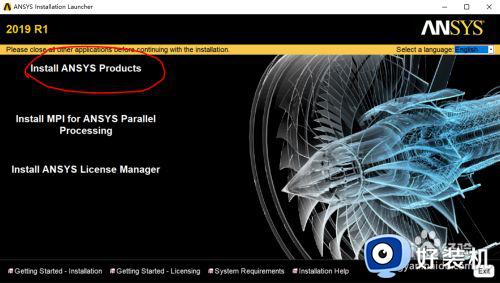
4.进去后看到下面这个样子,I agree,next。
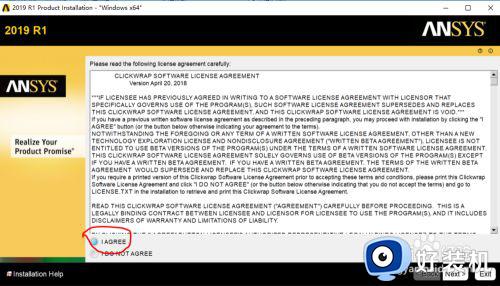
5.然后进入下面界面,这里最好安装在c盘之外的盘。比如加入我要安装在D盘,用鼠标选中C,输入D即可
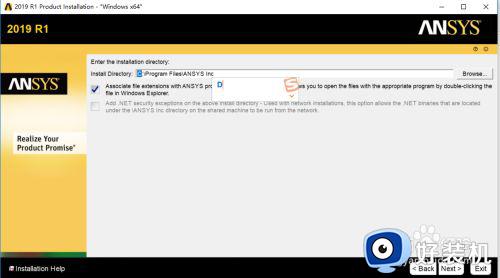
6.Next,进入下面这个页面,这个Hostname可以点桌面的此计算机,右键选择属性可知,见下面第二张图。计算机全名就是,填入即可,next。
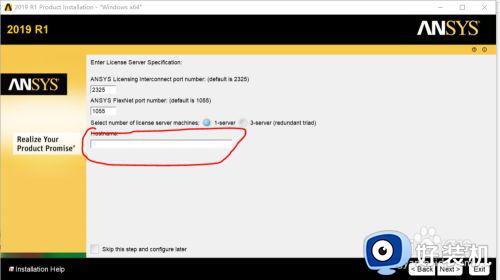
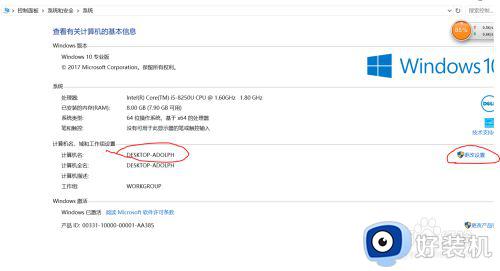
7.进入下面这个界面,默认即可,next。
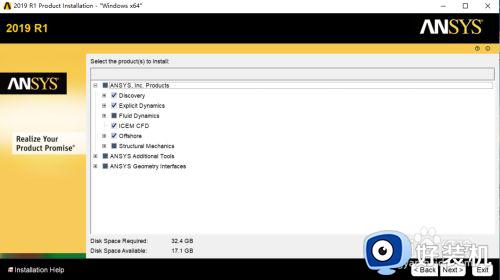
8.然后进入下面这个界面,这个界面是设置第三方建模软件接口的。找到你已安装的软件,选择 workbench associative Interface,如果你没安装其他的三维建模软件,可以先跳过,勾上Skip选项,next。
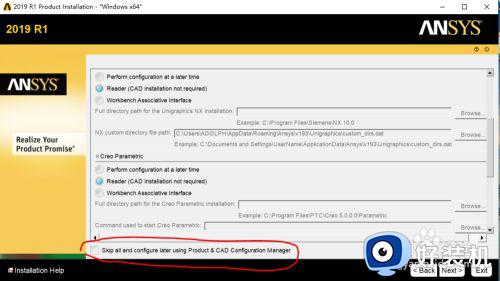
9.之后进入下面界面,next之后就是安装等待过程了。中途会跳出需要你选择另一个安装光盘,还记得前面的DVD2吗,就是他,选上就行。
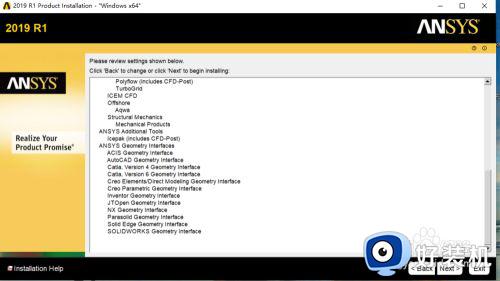
10.经过漫长的等待之后,软件安装完成,选择Exit。在开始菜单栏里找到 ansysansys2020r1安装步骤r1安装教程 ansys2020r1安装步骤 R1文件夹,点进去。找到Mechanical APDL product launcher要是能打开就是安装成功了,就是下面这样。(假如未能打开说明未授权,请购买正版软件)
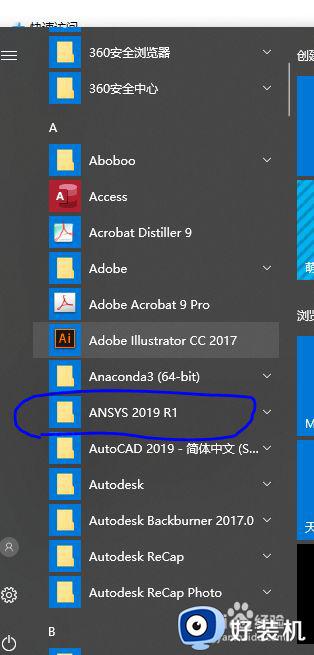
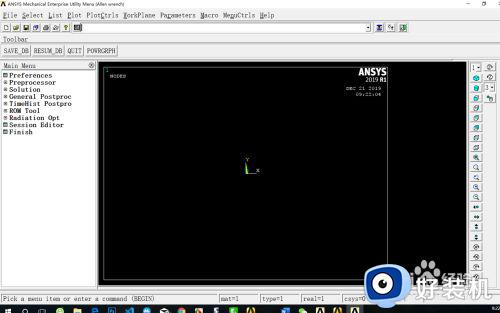
以上就是ansys2019r1安装教程,ansys2020r1安装步骤的全部内容,碰到同样情况的朋友们赶紧参照小编的方法来处理吧,希望能够对大家有所帮助。